Як підрахувати кількість комірок помилок / клітинок без помилок в Excel?
У Excel при застосуванні деяких формул, можливо, виникають деякі значення помилок, і тепер вам потрібно підрахувати, скільки комірок помилок або клітинок без помилок у вашому діапазоні даних. Як ви могли швидко вирішити це завдання?
Підрахуйте кількість усіх типів помилок у діапазоні
Підрахуйте кількість певних типів помилок у діапазоні
Підрахуйте кількість клітинок, що ігнорують помилки в діапазоні
Виберіть і підрахуйте кількість помилок у діапазоні одним клацанням миші ![]()
Перетворіть помилки на 0 у діапазоні за допомогою Kutools для Excel ![]()
Підрахуйте кількість усіх типів помилок у діапазоні
Як ми всі знаємо, існує кілька типів помилок, таких як # DIV / 0 !, #REF !, #VALUE! і так далі, коли формули працюють неправильно, ви можете порахувати кількість усіх типів помилок за допомогою простої формули масиву. Будь ласка, зробіть так:
1. В пусту клітинку введіть цю формулу = SUM (IF (ISERROR (A1: C10), 1)), див. скріншот:

2. Потім натисніть Ctrl + Shift + Enter клавіш разом, і ви отримаєте кількість усіх значень помилок діапазону.

примітки: У наведеній вище формулі, A1: C10 це діапазон, який ви хочете використовувати, ви можете змінювати його, як вам потрібно.
Підрахуйте кількість певних типів помилок у діапазоні
Іноді потрібно просто порахувати лише певний тип помилок, наприклад, щоб дізнатись, скільки # DIV / 0! помилки в діапазоні. У цьому випадку наведена вище формула не буде працювати, тут функція COUNTIF може вам допомогти.
1. У пусту клітинку введіть цю формулу = COUNTIF (A1: C10, "# DIV / 0!"), див. скріншот:

2. Потім натисніть Що натомість? Створіть віртуальну версію себе у і номер # DIV / 0! комірки помилок будуть враховані.

примітки: У наведеній вище формулі, A1: C10 - діапазон, який ви хочете використовувати, і # DIV / 0! це помилка типу, яку ви хочете підрахувати, ви можете замінити її як свою потребу.
Підрахуйте кількість клітинок, що ігнорують помилки в діапазоні
Якщо ви хочете підрахувати кількість комірок без помилок, ви можете скористатися цією формулою масиву: = SUM (IF (NOT (NOT (ISERROR (A1: C10)), 1)), а потім натисніть Ctrl + Shift + Enter клавіші одночасно. І будуть обчислюватися всі комірки, що ігнорують комірки з помилками (включаючи порожні клітинки). Дивіться скріншоти:
 |
 |
Виберіть і підрахуйте кількість помилок у діапазоні одним клацанням миші
Якщо у вас є Kutools для Excel встановлений, ви можете швидко підрахувати клітинки помилок одним клацанням миші, і одночасно ви можете вибрати помилки.
| Kutools для Excel, з більш ніж 300 зручні функції, полегшує вам роботу. |
після установки Kutools для Excel, виконайте наведені нижче дії:(Безкоштовно завантажте Kutools для Excel зараз!)
Виберіть діапазон, який ви використовуєте, і натисніть Кутулс > Select > Виберіть Осередки зі значенням помилки. Дивіться знімок екрана:
Тепер усі значення помилок вибрано, і з’явиться діалогове вікно, щоб нагадати вам, що кількість значень помилок.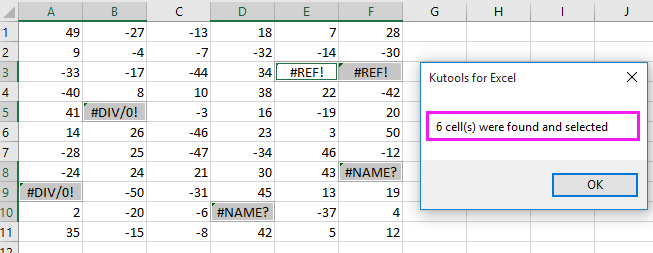
Якщо ви хочете вибрати та підрахувати клітинки без помилок, після застосування Kutools для Excel's Виберіть Осередки зі значенням помилки утиліта, залиште помилки обраними та натисніть Кутулс > Select > Виберіть Помічник дальності, потім у діалоговому вікні, що з’являється, поставте галочку Зворотний вибір для зворотного вибору комірок, і всі комірки, що ігнорують помилки, були вибрані, і ви можете переглянути результат підрахунку в рядку стану. Дивіться скріншоти:
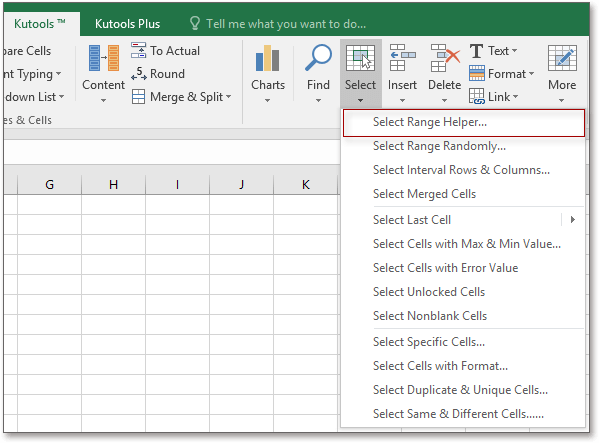 |
 |
 |
Підрахувати помилки або клітини, що не містять помилок
Перетворіть помилки на 0 у діапазоні за допомогою Kutools для Excel
Іноді вам може знадобитися перетворити всі значення помилок на 0 або нічого або інші спеціальні тексти, і Kutools для Excel's Майстер стану помилок Ця функція допоможе вам швидко впоратися з цим.
після безкоштовна установка Kutools для Excel, виконайте наведені нижче дії.
1. Виберіть діапазон, що містить помилки, та натисніть Кутулс > більше (у групі формул)> Майстер стану помилокДивіться знімок екрана:
2 В Майстер стану помилок у діалоговому вікні вкажіть потрібну опцію в Відображення помилки розділ. Дивіться знімок екрана:
3. клацання Ok, і тепер усі значення помилок у вибраному діапазоні були перетворені.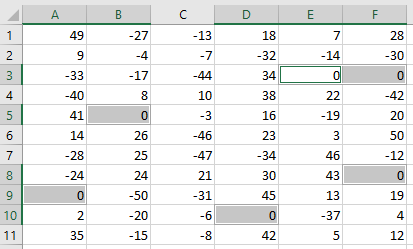
Перетворити помилки на нульове або інше значення
Статті по темі:
Як змінити # DIV / 0! помилка до читабельного повідомлення в Excel?
Як підсумувати діапазон комірок, ігноруючи помилки в Excel?
Найкращі інструменти продуктивності офісу
Покращуйте свої навички Excel за допомогою Kutools для Excel і відчуйте ефективність, як ніколи раніше. Kutools для Excel пропонує понад 300 додаткових функцій для підвищення продуктивності та економії часу. Натисніть тут, щоб отримати функцію, яка вам найбільше потрібна...

Вкладка Office Передає інтерфейс із вкладками в Office і значно полегшує вашу роботу
- Увімкніть редагування та читання на вкладках у Word, Excel, PowerPoint, Publisher, Access, Visio та Project.
- Відкривайте та створюйте кілька документів на нових вкладках того самого вікна, а не в нових вікнах.
- Збільшує вашу продуктивність на 50% та зменшує сотні клацань миші для вас щодня!
